合成《魔幻之夜》場景的教程
2022-12-26 00:20:56
來源/作者: /
己有:19人學習過
第七步:調整玩【亮度/對比度】,我們發現天空的效果削弱了,下面我們來改善天空的效果。復制【圖層1】得到【圖層1副本】,執行【濾鏡—模糊—高斯模糊】,模糊半徑約5像素,然后將其圖層的不透明度改為50%,效果如下圖所示。
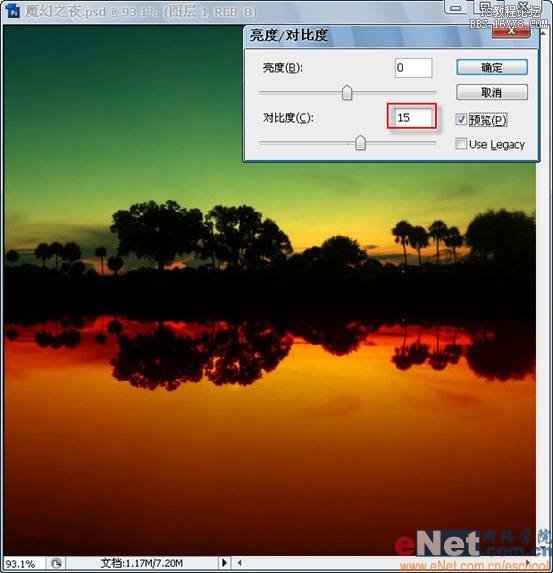
第八步:在工具箱中選擇【橡皮擦工具】,將【圖層1副本】中樹木覆蓋的區域擦掉,使其變得清晰,效果圖下圖所示。(林棲者語:這是原作中的方法,其實筆者更傾向于使用為【圖層1副本】添加蒙版,然后使用黑色的柔性筆刷涂抹的方法)

第九步:將【素材4】拖入【魔幻之夜】中,并將其重命名為【月亮】,然后按【Ctrl+T】鍵調成圖層大小及位置,使其位于樹木的上方,如下圖所示。

第十步:將【月亮】的圖層混合模式改為【濾色】,效果見下圖。





























